题目内容
pr如何调整音频素材
题目答案
启动pr,按快捷键ctrl+o,打开路径文件夹中所需素材文件,进入工作界面后,可以看到时间轴面板中已经添加好的素材,如图所示
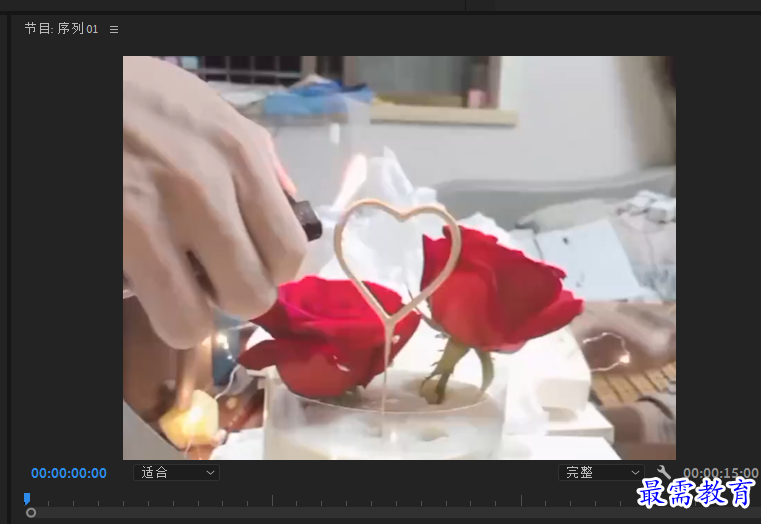
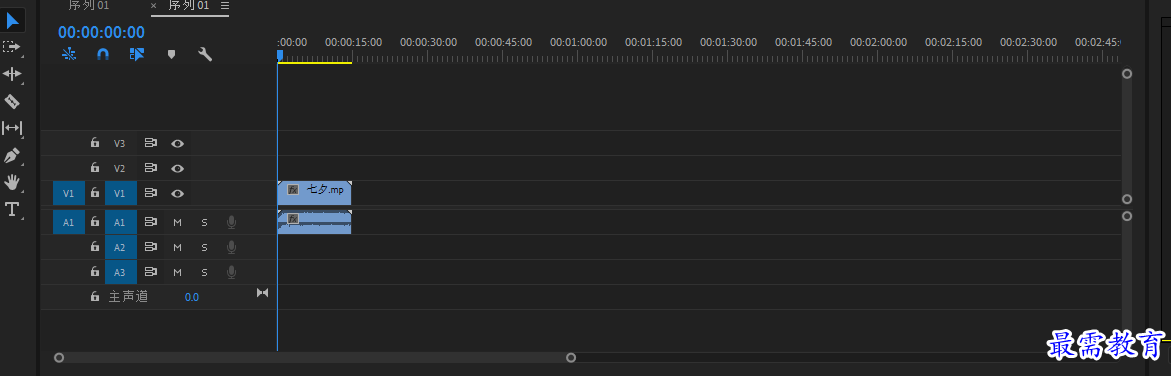
2.在时间轴面板面板中选择素材,执行“剪辑”/“音频选项”/“音频增益”命令,如图所示
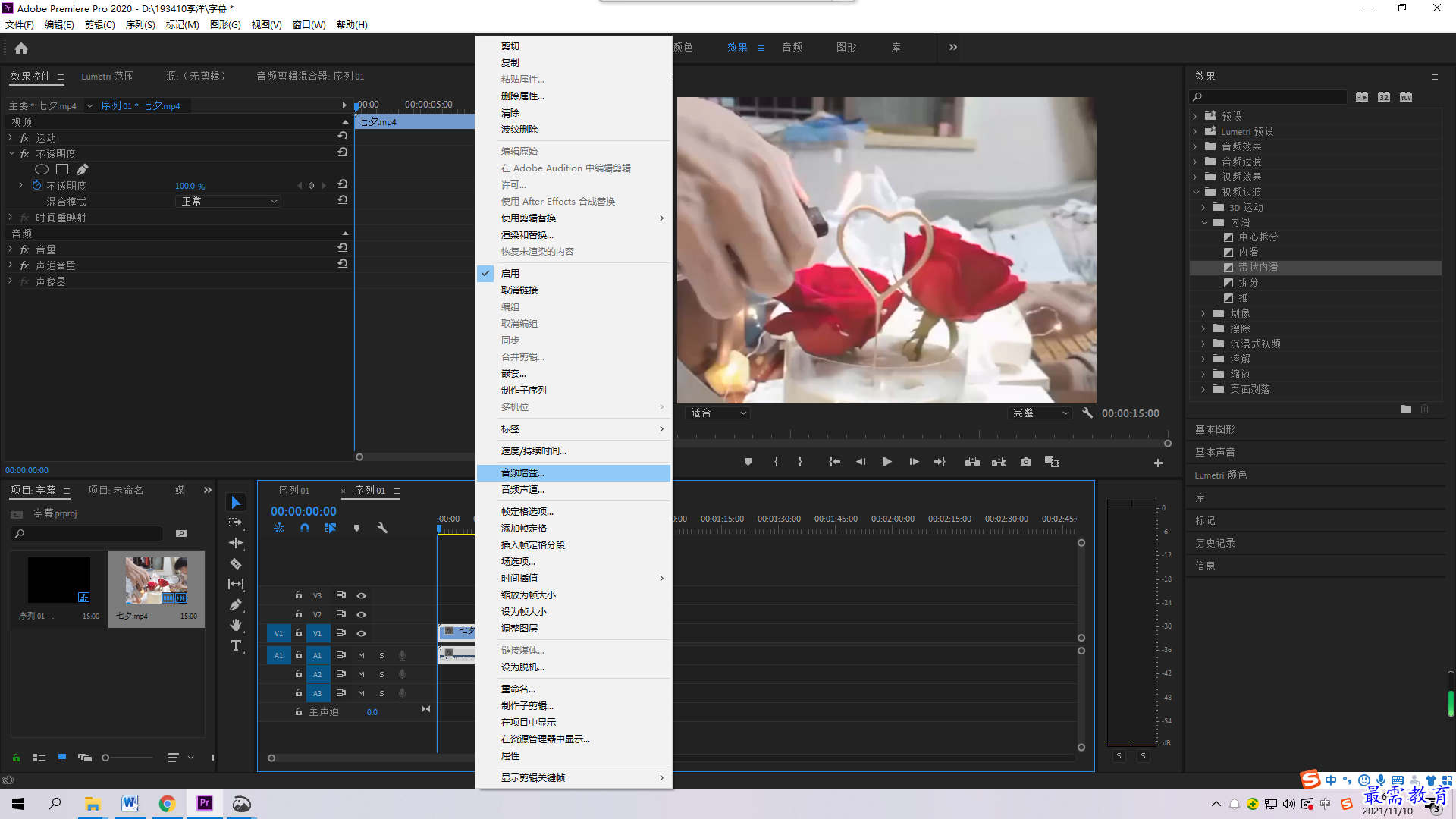 3.弹出“音频增益”对话框,在其中设置“调整增益值”参数为5,如图所示
3.弹出“音频增益”对话框,在其中设置“调整增益值”参数为5,如图所示
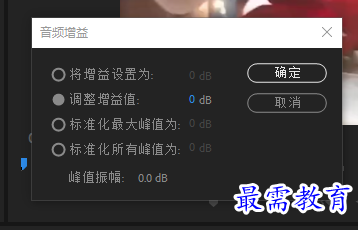
完成后单击“确定”按钮
4.选择素材,在“效果控件”面板中展开“音量”属性栏。在00:00:00:00时间点,修改“级别”数值为-280db,将自动添加一个关键帧,如图所示

5.调整播放指示器位置,将当前时间设置为00:00:01:15,然后修改“级别”数值为0db,如图所示
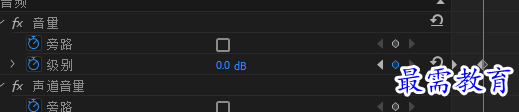
6.完成上述操作后,可在“节目”监视器面板中预览最终音频效果
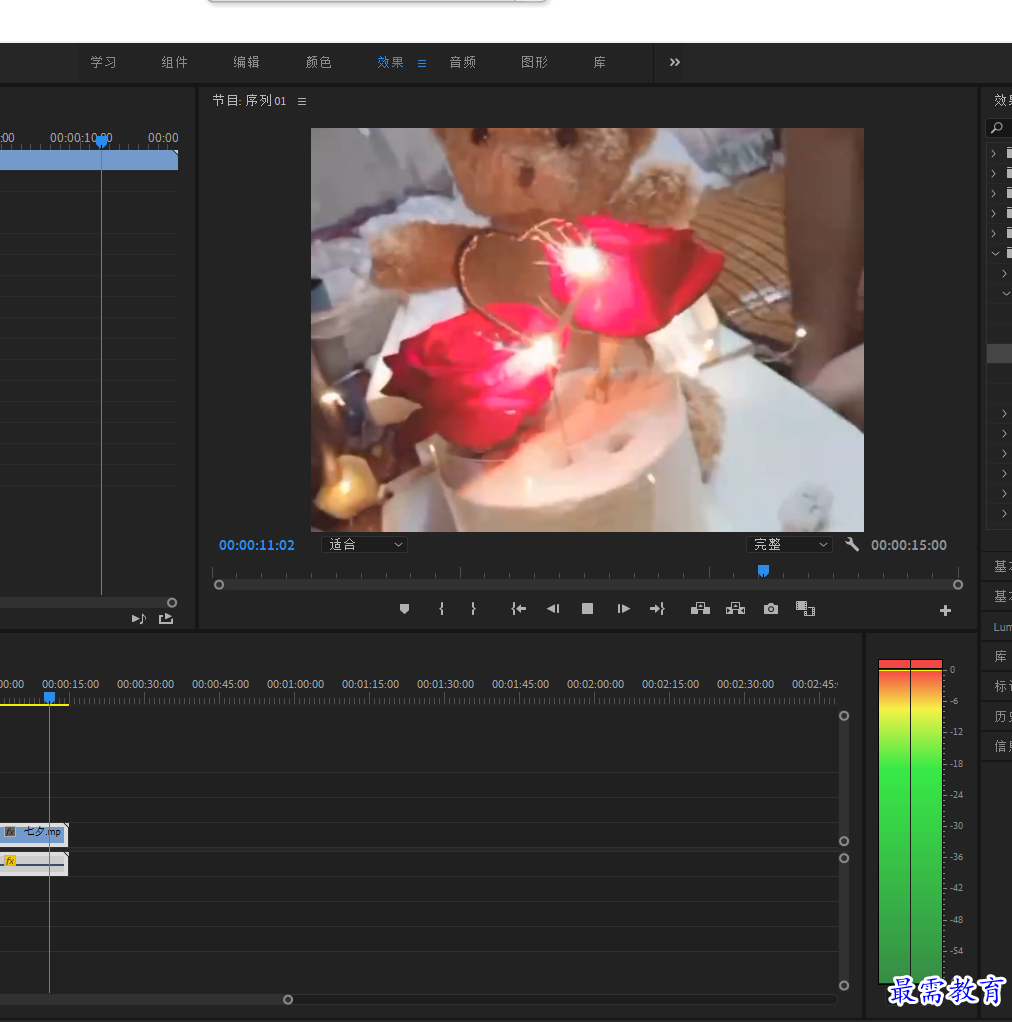




点击加载更多评论>>